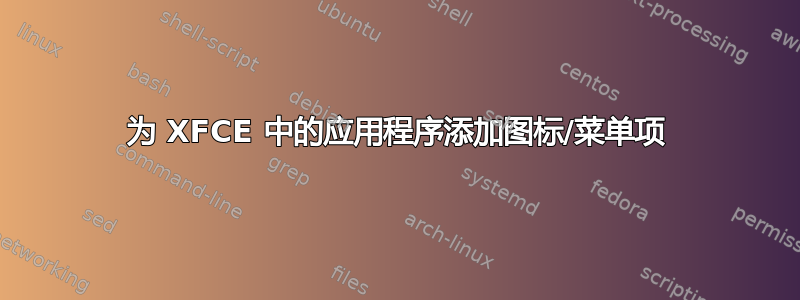
我正在使用 XFCE 运行 Debian (Stretch),许多应用程序没有出现在菜单中(在我的例子中 Whisker 菜单)。例如,我经常使用 VNC 运行远程会话,目前我只能从终端启动 VNC 查看器。理想情况下,它应该有一个图标/项目,这样它不仅会在菜单中可见,而且我还可以将其选择为胡须菜单中的“最喜欢”(易于访问)项目。
继续使用示例案例,VNC 查看器来自“官方”包:
$ sudo apt --reinstall install tigervnc-viewer
Reading package lists... Done
Building dependency tree
Reading state information... Done
0 upgraded, 0 newly installed, 1 reinstalled, 0 to remove and 1 not upgraded.
Need to get 168 kB of archives.
After this operation, 0 B of additional disk space will be used.
Get:1 http://mirrorservice.org/sites/ftp.debian.org/debian stretch/main amd64 tigervnc-viewer amd64 1.7.0+dfsg-7 [168 kB]
Fetched 168 kB in 0s (642 kB/s)
(Reading database ... 669847 files and directories currently installed.)
Preparing to unpack .../tigervnc-viewer_1.7.0+dfsg-7_amd64.deb ...
Unpacking tigervnc-viewer (1.7.0+dfsg-7) over (1.7.0+dfsg-7) ...
Processing triggers for man-db (2.7.6.1-2) ...
Setting up tigervnc-viewer (1.7.0+dfsg-7) ...
那么有没有办法将其作为 Whisker 菜单中的“官方”应用程序?
答案1
基本上,这些菜单项是 .desktop 文件。通常的路径是:
~/.local/share/applications
/usr/local/share/applications
/usr/share/applications
继续你的例子:
[workstation] user ~ >cat /usr/share/applications/vncviewer.desktop
[Desktop Entry]
Name=TigerVNC Viewer
Comment=Connect to VNC server and display remote desktop
Exec=/usr/bin/vncviewer
Icon=tigervnc
Terminal=false
Type=Application
StartupWMClass=TigerVNC Viewer: Connection Details
Categories=Network;RemoteAccess;
我建议您首先检查这些 .desktop 文件是否已正确创建。
如果不在同一路径下,可以使用以下命令进行搜索:find / -name '*.desktop'
如果您找不到这些文件,您可以使用我的 vncviewer.desktop 中的模板创建这些文件
答案2
/usr/share/applications如果该条目针对所有用户,则您必须在目录中创建 .desktop 文件$HOME/.local/share/applications;如果菜单条目仅适合您,则必须在目录中创建 .desktop 文件
打开文本编辑器并输入如下内容:
[Desktop Entry]
Version=1.0
Type=Application
Name=<name-of-the-app>
Exec=<path-to-executable-file>
Icon=<path-to-icon-file>
Categories=<list-of-separated-categories>
上述模板中需要更改的内容:
- 名称:在此输入应用程序的名称。这将显示在菜单中
- Exec:可执行文件的路径。例如/opt/clion-2016.2/bin/clion.sh
- 图标:图标文件的路径。示例:/opt/clion-2016.2/bin/clion.svg
- 类别:以分号分隔的类别列表,如音频视频网络等...
我建议打开其他 .desktop 文件以查看它们是如何制作的示例,其中有许多信息作为图标目录的路径或使用的类别
答案3
我使用“menulibre”修改 MX Linux 19 中的 XFCE Whisker 菜单,效果非常好!您可以轻松添加/修改/删除“类别”(在此工具中称为目录),添加/删除应用程序,以及在类别之间移动它们。从 MX 软件包安装程序或 Synaptic 安装“menulibre”。它将在菜单中称为“菜单编辑器”。
答案4
/var/lib/snapd/desktop/applications/
menulibre帮我找到了这个,谢谢 B.Yancy!


